Lezen:Â Hoe u de time-outperiode voor het vergrendelscherm kunt wijzigen in Windows 11/10
Schakelt uw Windows -computer het scherm uit nadat deze gedurende 1 minuut is vergrendeld? U kunt Time- out voor weergave uit consolevergrendeling(Console Lock Display Off Timeout) inschakelen in Windows Energiebeheer(Windows Power Options) en Windows 11/10 outperiode voor vergrendelscherm(Lock Screen Timeout Period) wijzigen door deze zelfstudie te volgen.
Gebruikers van Windows 11/10/8 hebben misschien gemerkt dat nadat uw computer gedurende 1 minuut is vergrendeld, het beeldscherm wordt uitgeschakeld. Mogelijk hebt u via het Configuratiescherm(Control Panel) opties, zet de pc nooit in de slaapstand, zet nooit de monitor uit, zet nooit de harde schijf uit enzovoort - maar wanneer het vergrendelscherm zichtbaar is, kan het zijn dat de monitor wordt uitgeschakeld na 1 minuut.
Er is een reden voor! Wanneer de console is vergrendeld, wacht Windows standaard 60 seconden inactiviteit voordat het scherm wordt uitgeschakeld. Deze instelling kan niet worden geconfigureerd met de Windows -gebruikersinterface. Als je deze instelling wilt wijzigen, moet je deze stappen volgen, die ik tegenkwam.
Maak voordat u begint een back-up van uw register(backup your registry) of maak eerst een systeemherstelpunt .
Schakel Time -out voor weergave van consolevergrendeling in(Console)
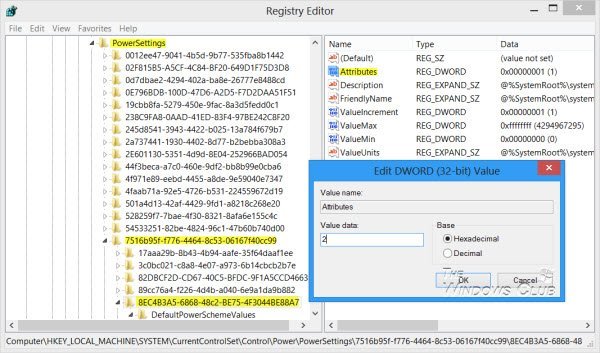
EEN
Open Register-editor(Registry Editor) en navigeer naar de volgende sleutel:
HKEY_LOCAL_MACHINE\SYSTEM\CurrentControlSet\Control\Power\PowerSettings\7516b95f-f776-4464-8c53-06167f40cc99\8EC4B3A5-6868-48c2-BE75-4F3044BE88A7
Nu zie je in het rechterdeelvenster Attributen(Attributes) . Dubbelklik erop om de DWORD - waardegegevens te wijzigen van de standaard 1 naar 2 .
Lezen:(Read:) Hoe u de time-outinstellingen voor Screensaver in Windows kunt wijzigen.
Time-outperiode voor Windows-vergrendelingsscherm(Windows Lock Screen Timeout Period) wijzigen

Nadat u dit hebt gedaan, opent u nu  Power Options > Advanced Power Settings  via het Configuratiescherm(Control Panel) . Vouw het item Weergeven(Display) uit.
U ziet nu een extra item: Time-out weergave consolevergrendeling uit(Console lock display off timeout) .
Je zou het niet eerder hebben gezien, maar na het bewerken van het register krijg je het te zien.

Dubbelklik(Double-click) op de waarden en verander de instellingen van 1 minuut(1 Minute) Â naar wat je wilt. Als u deze op 0 zet, wordt het scherm nooit uitgeschakeld.(Setting it to 0 will never turn off the display.)
Er is een andere manier:
U kunt ook het hulpprogramma PowerCfg.exe(PowerCfg.exe utility) gebruiken om de time-out van het scherm te configureren - wanneer de pc ontgrendeld of vergrendeld is, en wanneer het systeem is aangesloten op het stopcontact en wisselstroom gebruikt. Open hiervoor een beheerdersopdrachtprompt en voer deze opdrachten een voor een uit om de weergave-time-out te regelen:
powercfg.exe /setacvalueindex SCHEME_CURRENT SUB_VIDEO VIDEOIDLE <time in seconds>
powercfg.exe /setacvalueindex SCHEME_CURRENT SUB_VIDEO VIDEOCONLOCK <time in seconds>
powercfg.exe /setactive SCHEME_CURRENT
Vul bij deze commando's de tijd in seconden in. VIDEOIDLE time- out wordt gebruikt wanneer de pc is ontgrendeld, en VIDEOCONLOCK time- out wordt gebruikt wanneer de pc een vergrendeld scherm heeft.
Gebruik de /setdcvalueindexschakelaar in plaats van om de time-outs in te stellen die worden gebruikt op gelijkstroom (batterij) /setacvalueindex.
U zult nu merken dat het beeldscherm niet uitschakelt na 1 minuut van het vergrendelen van uw Windows-computer.
Dit bericht kan ook handig zijn als Windows de slaapmodus inschakelt in plaats van het scherm te vergrendelen(Windows enables Sleep Mode instead of locking the screen) .
Related posts
Thema, vergrendelscherm en achtergrond wijzigen in Windows 11/10
Het scherm wordt niet uitgeschakeld na de opgegeven tijd in Windows 11/10
Firefox de mediabediening laten weergeven op het vergrendelscherm van Windows 10
Waar worden de afbeeldingen van het inlogscherm van Windows 10 opgeslagen?
De afbeelding op het vergrendelscherm verandert steeds wanneer Windows 10 opstart
Windows zit vast op het vergrendelscherm voordat u zich aanmeldt
Energiebeheer ontbreekt in het Startmenu in Windows 11/10
Met PowerPlanSwitcher kunt u snel energiebeheerschema's wijzigen in Windows 11/10
Slaapstand-optie ontbreekt in Configuratiescherm in Windows 11/10
Hoe het uitgangsvermogen van een USB-poort op Windows 11/10 . te controleren
Verberg het netwerkpictogram op het aanmeldingsscherm en het vergrendelscherm in Windows 10
Hoe een back-up te maken of standaard energiebeheerschema's te herstellen in Windows 11/10
Tabblad Energiebeheer ontbreekt in Apparaatbeheer op Windows 11/10
Hoe verander je wat de aan/uit-knop doet in Windows 11/10
Apps aanpassen of toevoegen aan het vergrendelscherm van Windows 10
Het CPU-gebruik controleren, verlagen of verhogen in Windows 11/10
Schakel het vergrendelscherm uit in Windows 10 [GIDS]
App-meldingen op vergrendelscherm in- of uitschakelen in Windows 10
Fix Black Screen of Death in Windows 11/10; Vast op zwart scherm
Foto's maken of video opnemen vanaf het vergrendelscherm in Windows 8.1
